パソコンを使う時にいつも必ず使っているアプリってありますよね。
ウィンドウズ10を立ち上げる時に、アプリが自動で起動するようにする設定方法を紹介します。
今回は例として、メールアプリを自動起動するように設定します。
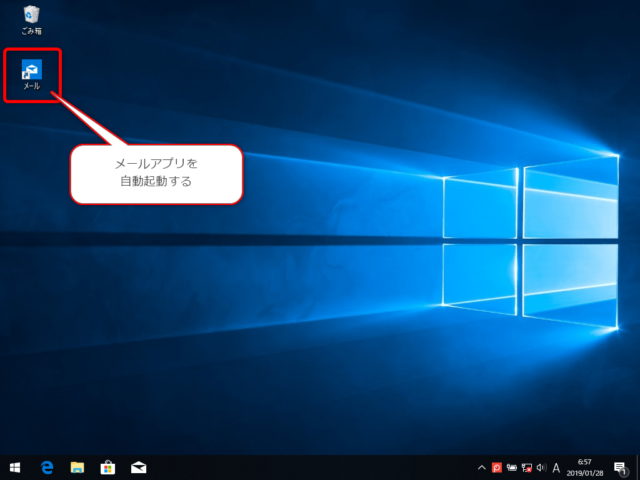
キーボードから「ウィンドウズボタン」と「R」キーを同時に押して、「ファイル名を指定して実行」を起動します。
名前の部分に、半角で「shell:startup」と入力して「OK」をクリックします。
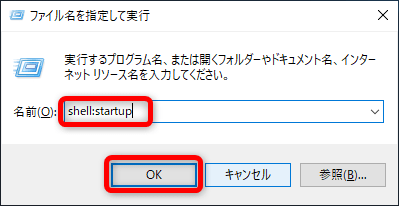
スタートアップというフォルダが開くので、「メール」のショートカットを移動またはコピーします。
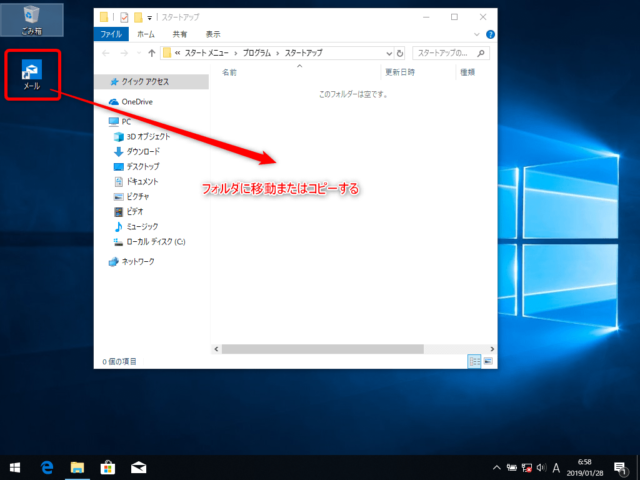
ショートカットがスタートアップフォルダにコピーされました。
これで設定完了です。
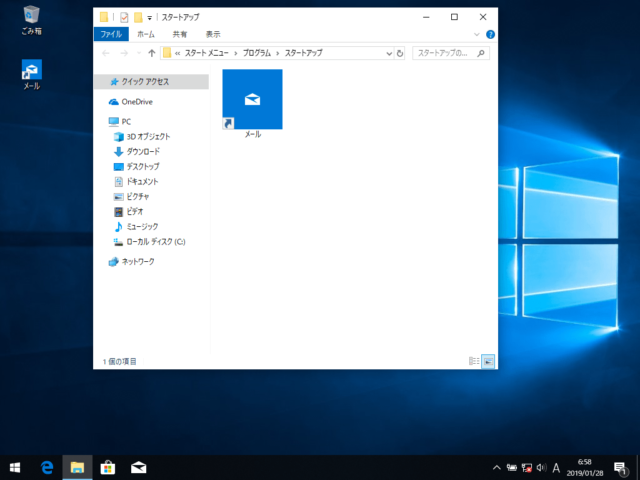
ウィンドウズ10を再起動して試してみると「メールアプリ」が自動で起動しました。
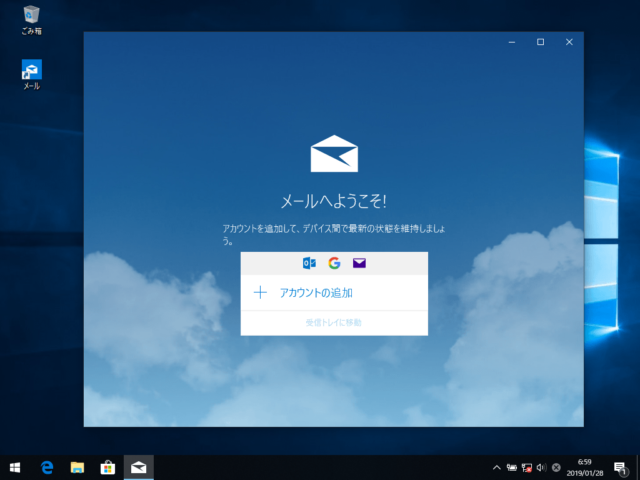
コマンド「shell:startup」で開く「スタートアップ」というフォルダは、中にショートカットを入れておくとウィンドウズ10の起動時に自動でそのショートカットを起動してくれるフォルダです。
パソコンを使う時によく起動するアプリを入れておくと便利です。
メールアプリや、ブラウザ等を入れておくと便利だと思います。

